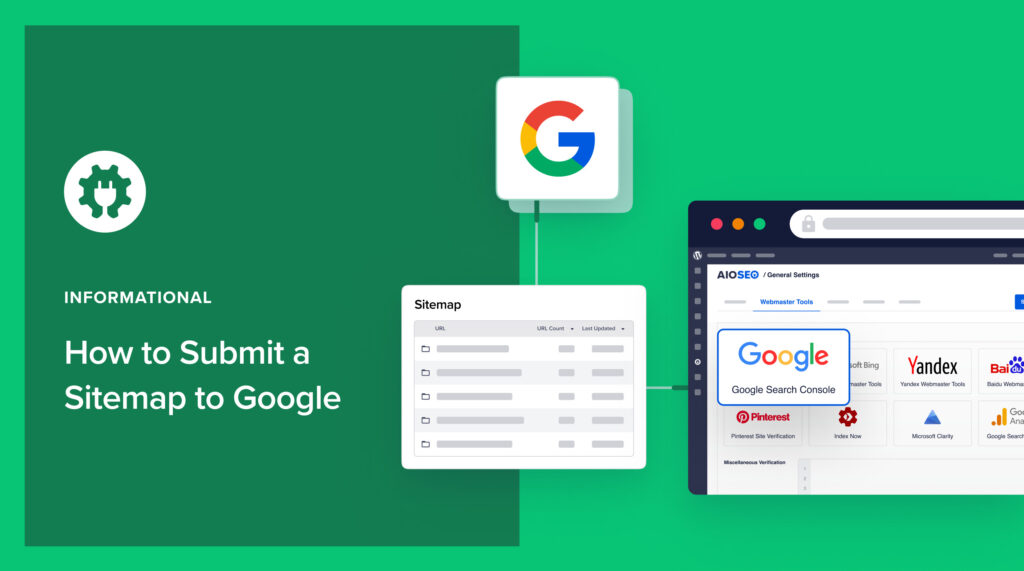Vi state chiedendo come inviare una sitemap a Google? Il processo è semplice e importante.
Le sitemap possono accelerare il processo di crawling del vostro sito da parte di Google. Questo è un bene per la SEO. Ma è necessario informare Google dell'esistenza della sitemap.
In questo articolo troverete istruzioni passo passo su come inviare una sitemap a Google per un sito web WordPress. Iniziamo.
Come creare una Sitemap
Innanzitutto, è necessaria una sitemap. Google utilizza le sitemap per comprendere la struttura del vostro sito e sapere quando avete pubblicato nuovi contenuti.
Se non avete una sitemap, potete facilmente ottenerne una utilizzando il plugin All in One SEO (AIOSEO).

Si tratta di un plugin affermato con migliaia di recensioni a 5 stelle su WordPress.org. Attualmente oltre 3 milioni di proprietari di siti utilizzano il plugin.
Scaricare e installare il plugin All in One SEO (AIOSEO)
Scaricando e installando il plugin, AIOSEO creerà automaticamente la sitemap per voi.
In effetti, AIOSEO creerà 2 sitemap per voi.
- Un Mappa del sito XML: Questa sitemap completa contiene tutte le vostre pagine.
- Una sitemap RSS: Questa sitemap più piccola contiene i contenuti pubblicati e aggiornati di recente.
Per ottenere risultati ottimali, Google raccomanda che i siti abbiano questi due tipi di sitemap.
Una volta installato il plugin All in One SEO, è possibile trovare le sitemap all'indirizzo
- yourdomain.com/sitemap.xml
- yourdomain.com/sitemap.rss
Il passo successivo consiste nell'inviare le sitemap a Google.
Come inviare una Sitemap a Google
Il modo più rapido per inviare la sitemap a Google è quello di aggiungere l'URL della sitemap a questo URL e inserire la stringa nel browser.
https://www.google.com/ping?sitemap=Ecco un esempio che utilizza un sito web chiamato signalfox.org.
https://www.google.com/ping?sitemap=https://www.signalfox.org/sitemap.xmlInserendo l'intero URL nel browser si otterrà un messaggio di successo da parte di Google.
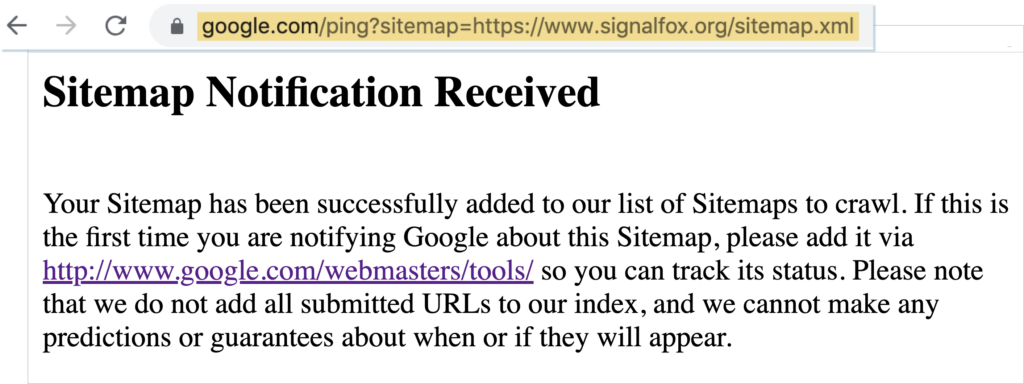
Ma aggiungere la sitemap direttamente a Google Search Console (GSC) è comunque una buona idea. Infatti, GSC analizzerà il vostro sito e vi invierà suggerimenti per migliorarne le prestazioni nei risultati di ricerca.
Passiamo ora alle fasi di invio della sitemap.
Passo 1: Creare un account Google Search Console
Per prima cosa, accedere a Google Search Console (GSC).
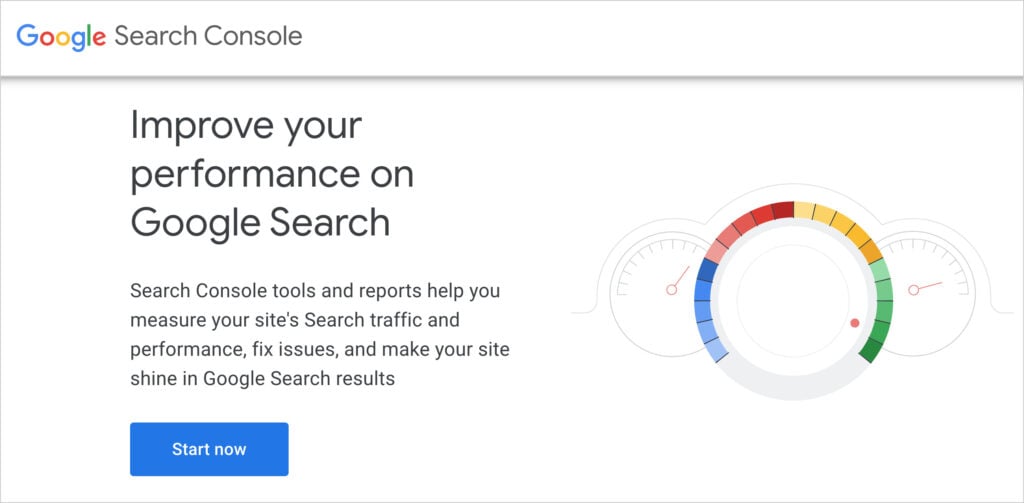
Nella homepage di Google Search Console, fare clic su Inizia ora.
Verrà richiesto di creare un account.
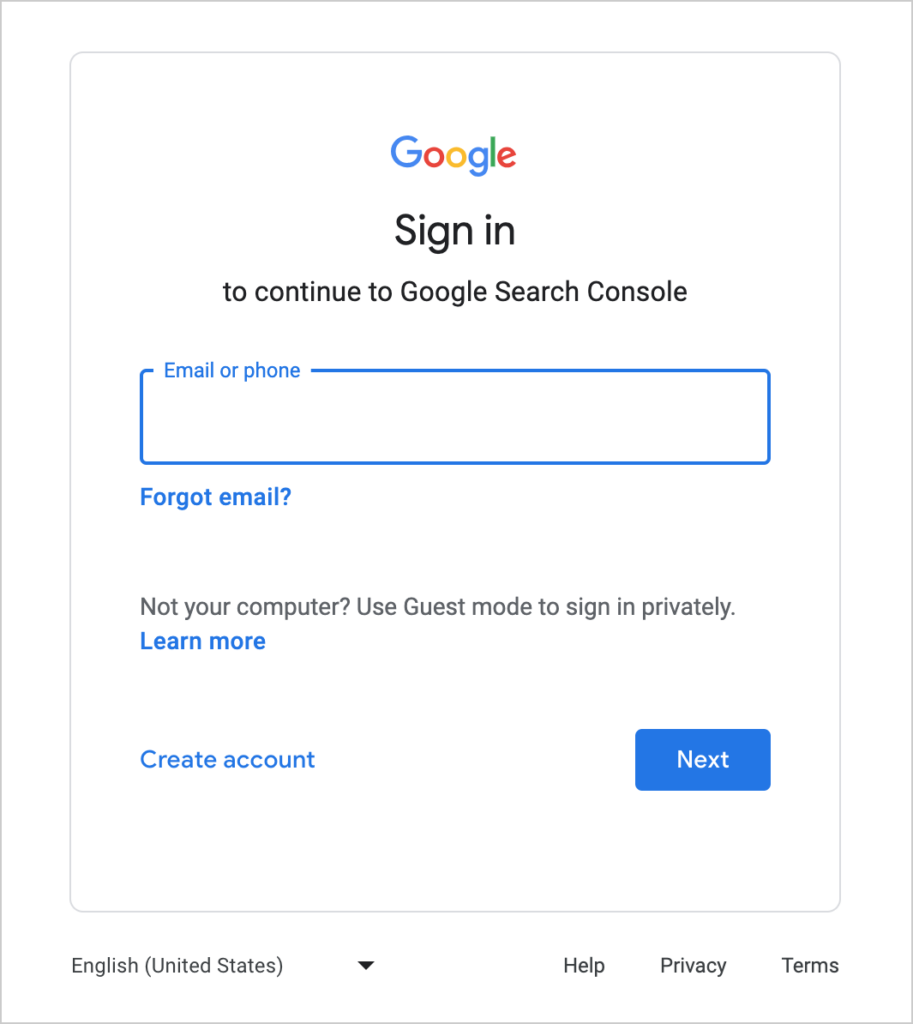
Quindi verrà visualizzata la dashboard di Google Search Console.
Fase 2: Registrazione del sito con Google Search Console
Fare clic sul campo Proprietà in alto a sinistra e selezionare Aggiungi proprietà. ("Proprietà" significa sito web).
Inserite l'URL del vostro dominio.
Successivamente, vi verrà richiesto di verificare la proprietà del vostro dominio. Seguite le istruzioni della finestra a comparsa.
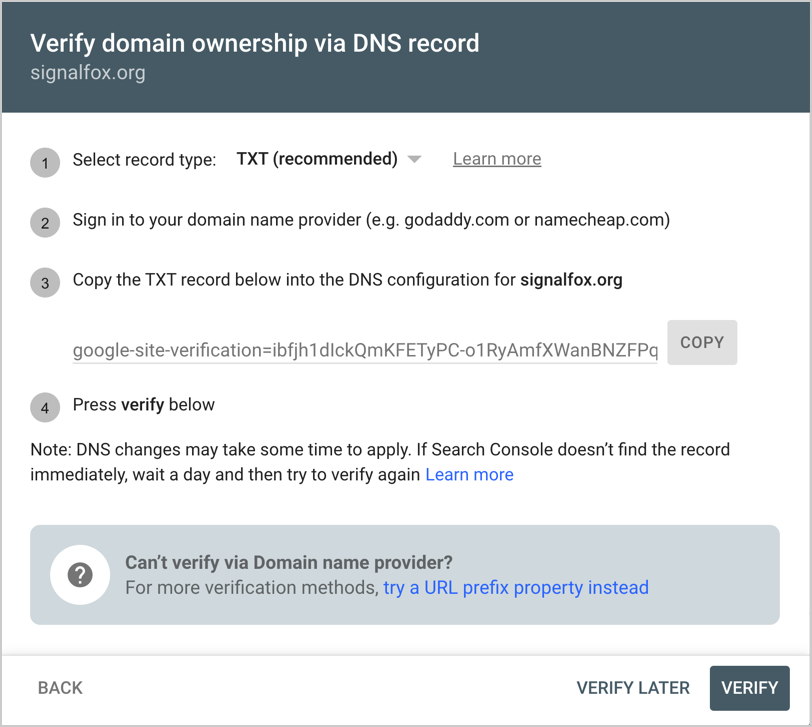
Una volta verificato il dominio, verrà visualizzato un messaggio di successo.
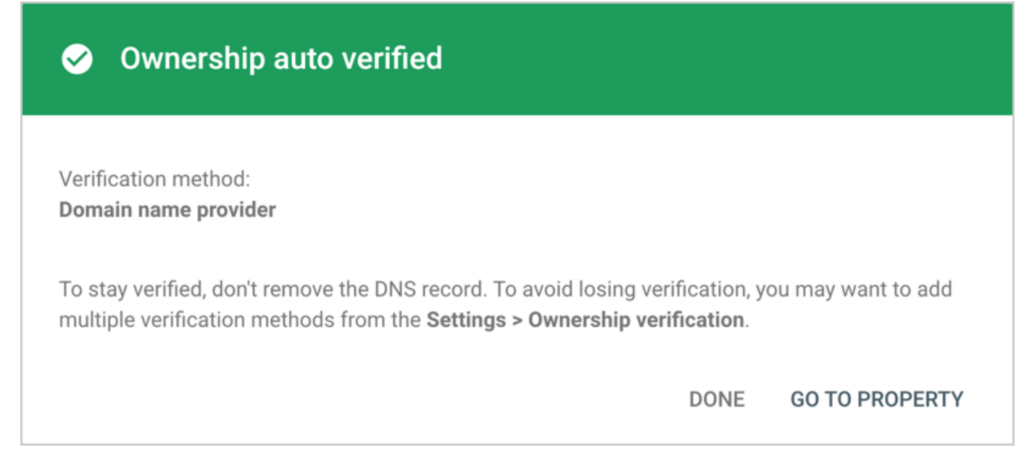
Vedrete anche il vostro sito web elencato nella barra laterale superiore sinistra di Google Search Console.
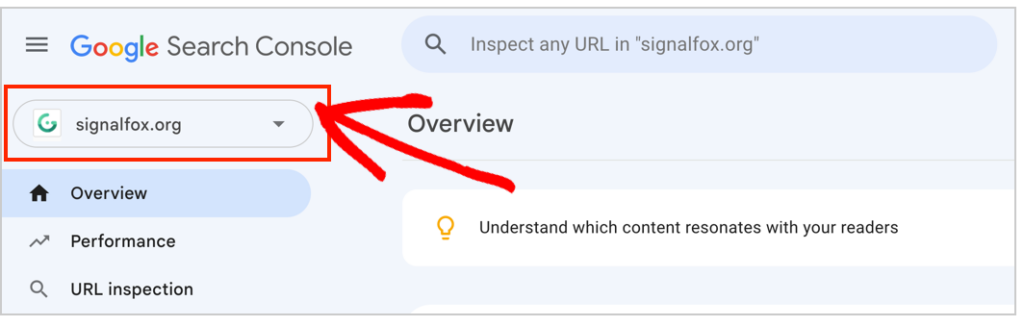
Google Search Console si chiamava in precedenza Google Webmaster Tools.
Passo 3: Aggiungere la Sitemap XML
Quindi, fare clic su Sitemaps nella navigazione a sinistra di Google Search Console.
Inserire l'URL della sitemap nel campo e fare clic su Invia.
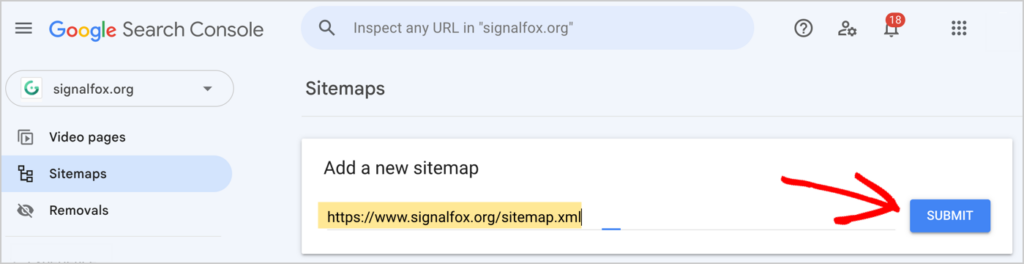
Dopo aver fatto clic sul pulsante Invia, verrà visualizzato un altro messaggio di successo.
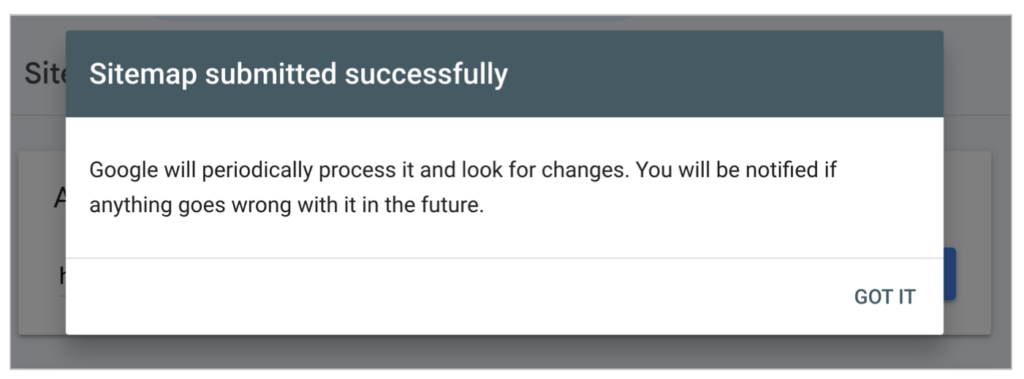
Ora, quando si fa clic su Sitemaps nel menu della dashboard, vengono elencate le sitemap inviate.
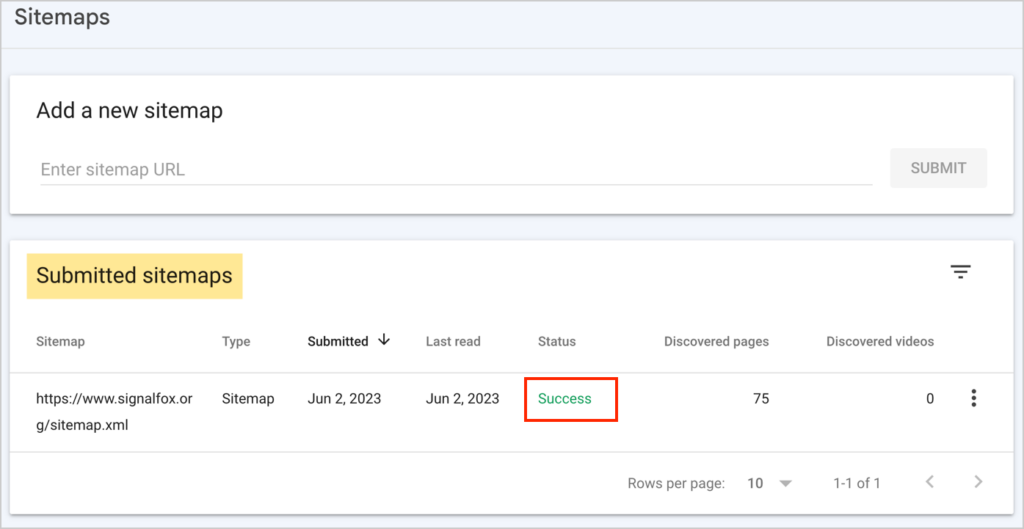
Quindi, ripetere la procedura per inviare la sitemap RSS.
Una volta inviate le sitemap XML e RSS, qual è il prossimo passo?
Quando aggiungete nuove pagine al vostro sito, AIOSEO aggiunge automaticamente questi URL alle vostre sitemap.
Passo 4: Aggiungere Sitemaps per video o notizie (facoltativo)
All in One SEO offre 2 sitemap aggiuntive oltre a quelle standard XML e RSS.
Sono facili da attivare. Si fa clic su un pulsante per attivarli.
Ecco cosa sono, le istruzioni per attivarli e i loro nomi.
| Mappa del sito | Come accenderlo | Suffisso URL |
| Mappa del sito video | Istruzioni | /video-sitemap.xml |
| Mappa del sito di Google News | Istruzioni | /news-sitemap.xml |
È sufficiente seguire il punto 2 per inviare le sitemap dei video o di Google News.
Ricordate di anteporre il nome del vostro dominio al suffisso dell'URL quando inviate queste sitemap opzionali a Google Search Console.
Con tutte le sitemap inviate, i crawler di Google possono indicizzare le vostre pagine web in modo efficiente e rapido.
Google News è per i siti giornalistici che aderiscono alle politiche di Google News.
Aggiunta di siti a Google Search Console
È possibile aggiungere più siti web, e le rispettive sitemap, a Google Search Console.
Tutti i siti web aggiunti saranno visibili nel menu a tendina Proprietà della dashboard, in alto a sinistra.
Inoltre, tenete d'occhio l'icona della campana in alto a destra. Google vi invierà periodicamente messaggi sui vostri contenuti.

Questi messaggi includono suggerimenti per migliorare le prestazioni di ricerca e avvisi di errori di sitemap. Ma state tranquilli: se utilizzate uno strumento come AIOSEO, non dovreste vedere alcun errore di sitemap.
Non utilizzate WordPress?
Inoltre, se non si utilizza WordPress, ci si può chiedere come si ottiene una sitemap. La maggior parte dei sistemi di gestione dei contenuti (CMS), come Squarespace, Shopify e Wix, generano automaticamente un file sitemap XML.
Per verificare di avere già una sitemap, basta aggiungere il proprio dominio nel browser Chrome e inserire una barra alla fine, seguita da: /sitemap.xml.
Seguite quindi i passaggi sopra descritti per inviarlo a Google.
Domande e risposte sull'invio di una Sitemap a Google
Ora che avete appreso quanto sia facile l'invio di una sitemap, avete delle domande? Di seguito abbiamo inserito le domande e le risposte più frequenti. Sentitevi liberi di porre la vostra domanda nei commenti qui sotto.
Devo inviare una sitemap a Google?
Sì, dovreste inviare una sitemap a Google perché questo può accelerare il crawling e l'indicizzazione del vostro sito. Google può scoprire il vostro sito e le sue pagine con altri mezzi, ma l'invio di una sitemap è ancora considerato una best practice in ambito SEO.
Cosa succede quando si invia una sitemap a Google?
Dopo aver inviato una o più sitemap a Google, il motore di ricerca leggerà le mappe per ottenere informazioni importanti sulle vostre pagine, tra cui l'ultima modifica e gli articoli pubblicati di recente. Le sitemap XML e RSS aiutano Google a scansionare il vostro sito in modo efficiente e a mantenere aggiornati i risultati del motore di ricerca.
Cosa significano XML e RSS?
XML è l'acronimo di Extensible Markup Language, simile all'HTML. RSS è l'acronimo di Really Simple Syndication. Le sitemap RSS, chiamate anche feed RSS, distribuiscono ai motori di ricerca e agli utenti i contenuti appena pubblicati o aggiornati.
Come faccio a sapere che Google ha indicizzato il mio sito?
Dopo aver inviato la sitemap a Google, aprite il browser web e digitate site:yourdomain.com (sostituite "yourdomain" con il nome del vostro dominio). (Se Google ha indicizzato il vostro sito web, vedrete le pagine del vostro sito elencate.
Tenete presente che Google potrebbe impiegare alcune ore o più per indicizzare il vostro sito.
Come si rimuove una sitemap da Google Search Console?
Per rimuovere una sitemap da Google Search Console, fare clic su Sitemaps nella navigazione a sinistra. Quindi fare clic sulla sitemap che si desidera rimuovere. Si aprirà una nuova finestra. A questo punto, fare clic sui 3 punti in alto a destra e su Rimuovi sitemap.
Quali altre opzioni esistono per i generatori di sitemap?
Come All in One SEO (AIOSEO), la maggior parte dei plugin SEO per WordPress ha generatori di sitemap integrati. Ad esempio, Yoast SEO lo fa. Esistono anche plugin autonomi che forniscono solo la generazione di sitemap.
Come posso utilizzare All in One SEO (AIOSEO) per aggiungere una sitemap a robots.txt?
Il plugin All in One SEO (AIOSEO) aggiunge automaticamente le sitemap al file robots.txt. Per visualizzare il file robots.txt, andare su AIOSEO " Strumenti " Editor robots.txt. Vedrete elencate le vostre sitemap XML e RSS. Queste due sitemap vengono create automaticamente da AIOSEO al momento dell'installazione.
Se si utilizza la versione Pro o Elite di AIOSEO, è possibile abilitare, con un semplice clic, una sitemap video o una sitemap Google News. Una volta abilitate, appariranno anche nel file robots.txt.
Per saperne di più sull'editor Robots.txt di AIOSEO .
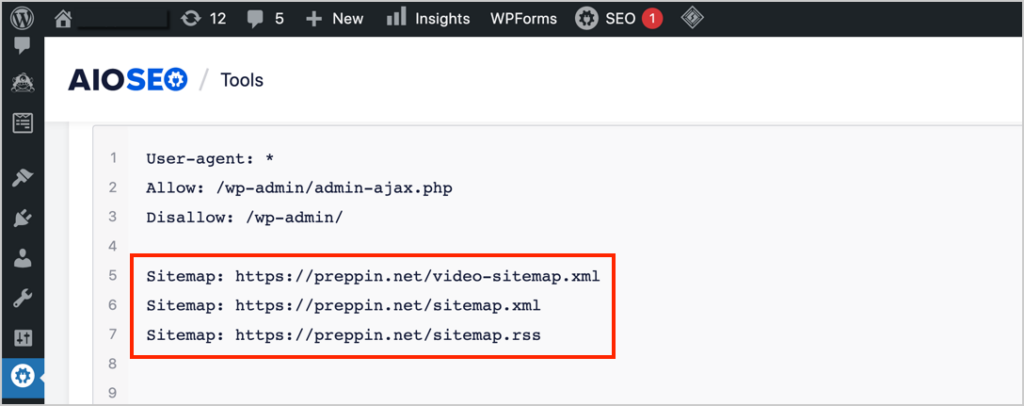
Risorse sulle Sitemaps
- Come inviare una Sitemap a Bing
- Come inviare una Sitemap a Yandex
- Come inviare il proprio sito web ai motori di ricerca
- Come creare una Sitemap RSS in WordPress
- Come aggiungere una Sitemap HTML a WordPress
- Come creare una Sitemap video in WordPress
- Come creare una Sitemap di Google News (in un solo clic)
- Utilizzo degli indici e della paginazione delle Sitemap
- Come risolvere un errore 404 relativo alla vostra Sitemap
- Aggiunta di contenuti non WordPress alla Sitemap XML
- Importare gli URL nella Sitemap XML
- Escludere la Sitemap XML dalla cache
- Escludere le immagini dalla Sitemap XML
- Includere gli archivi di data e autore nella Sitemap XML
- Introduzione a Crawl Cleanup e importazione di URL da un file CSV alla vostra Sitemap
- Regole di riscrittura della Sitemap per NGINX
Cosa c'è dopo?
Ora che avete imparato a creare un account Google Search Console e a inviare le sitemap a Google, qual è il prossimo passo?
È una buona idea inviare la sitemap anche a Bing Webmaster Tools.
Ricordate che le sitemap aiutano i motori di ricerca a comprendere tutti i vostri contenuti, comprese le pagine importanti come quelle dei prodotti e delle conversioni. Come per Google Search Console, è possibile inviare più sitemap a Bing.
Per saperne di più sulle migliori pratiche di sitemap seguite da AIOSEO.
Quindi, esplorate questi progetti SEO fai-da-te per principianti e imparate a generare lead. Consultate questo elenco delle migliori pratiche di marketing digitale e imparate cos'è la SEO tecnica.
Se questo articolo vi è stato utile, iscrivetevi al nostro canale YouTube. Vi troverete molti semplici tutorial sull'ottimizzazione per i motori di ricerca. Potete anche seguirci su Twitter, LinkedIn o Facebook per rimanere aggiornati.
Divulgazione: I nostri contenuti sono sostenuti dai lettori. Ciò significa che se cliccate su alcuni dei nostri link, potremmo guadagnare una commissione. Raccomandiamo solo prodotti che riteniamo possano apportare un valore aggiunto ai nostri lettori.